如何在 Outlook 中禁用特定帐户的新邮件通知?
默认情况下,Outlook 中所有帐户的所有新邮件都会触发新邮件通知。如果您想为某个特定的电子邮件帐户禁用新邮件通知,但保持其他帐户的通知开启,请尝试以下方法来实现。
在 Outlook 中禁用特定帐户的新邮件通知
要禁用特定帐户的新邮件通知,您需要先为所有帐户禁用新邮件桌面提醒,然后为除特定帐户外的所有帐户创建一个新的邮件桌面提醒规则。请按照以下步骤操作:
1. 点击“文件”>“选项”,在“Outlook 选项”窗口中,点击左侧窗格中的“邮件”,取消勾选“消息到达”部分中的“显示桌面提醒”框,然后点击“确定”按钮。参见截图:
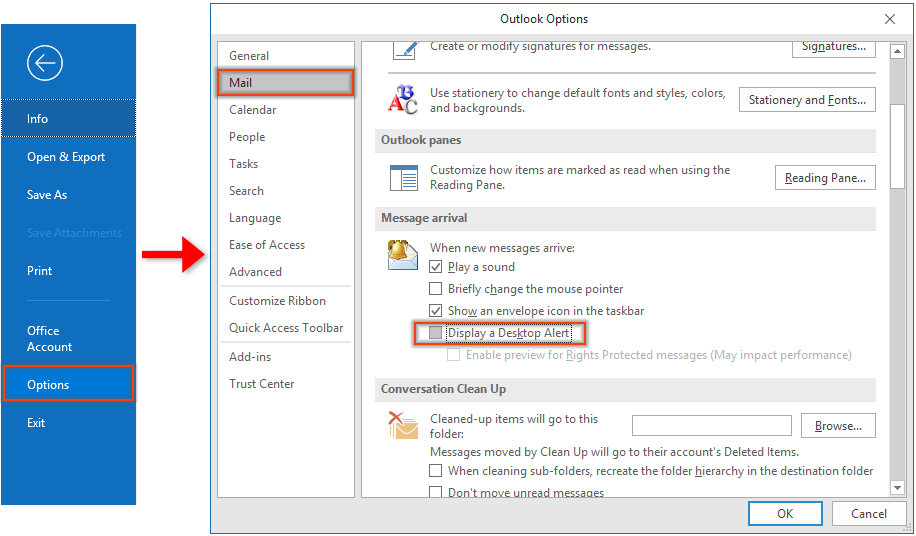
2. 在“开始”选项卡下,点击“规则”>“管理规则和警报”。
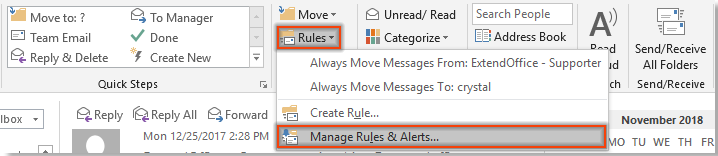
3. 在“规则和警报”对话框中,点击“电子邮件规则”选项卡下的“新建规则”按钮。
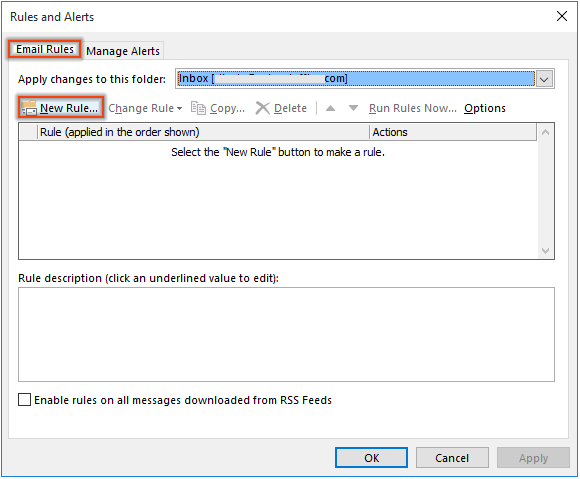
4. 在第一个“规则向导”中,在“从空白规则开始”部分点击“对我接收的消息应用规则”,然后点击“下一步”按钮。参见截图:
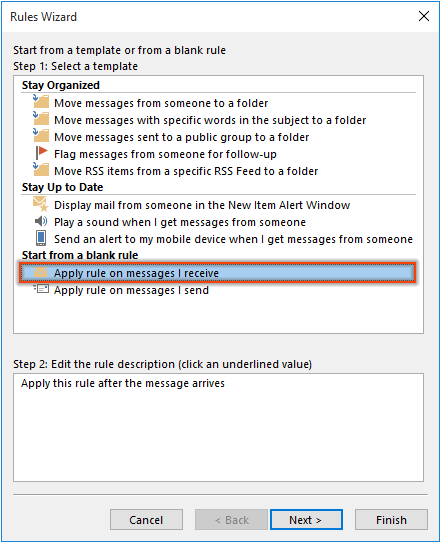
5. 在第二个“规则向导”中,不选择任何条件直接点击“下一步”,并在弹出的“Microsoft Outlook”对话框中点击“是”。
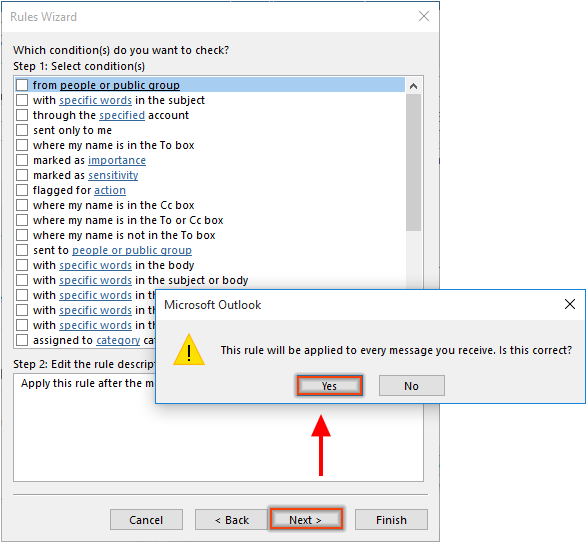
6. 在第三个“规则向导”中,勾选“显示桌面提醒”框并点击“下一步”按钮。
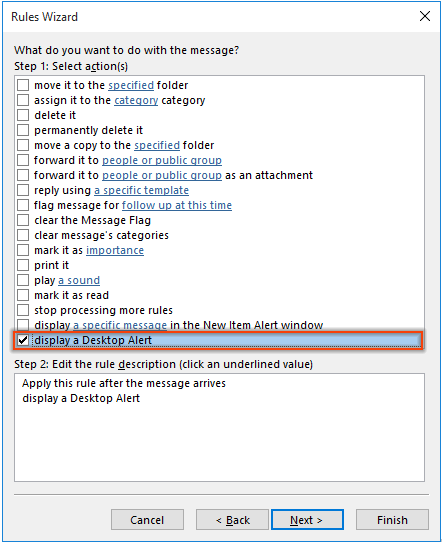
7. 在下一个“规则向导”中,在第一步勾选“除了通过指定帐户外”,点击第二步中的“指定”链接文字。在“帐户”对话框中,选择要禁用新邮件通知的电子邮件帐户,然后点击“确定”按钮。接着点击“下一步”继续。参见截图:
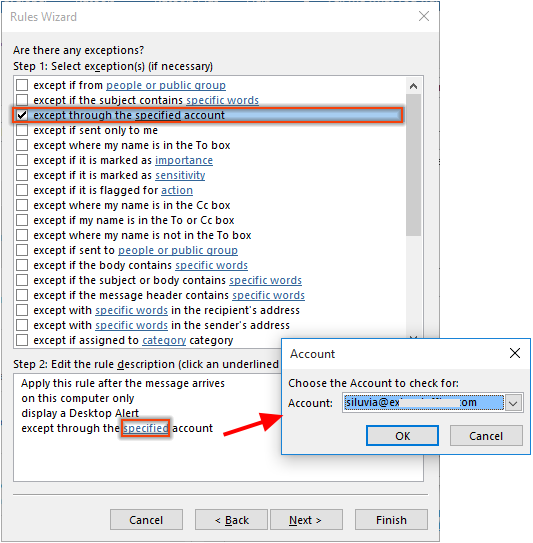
8. 在最后一个“规则向导”中,根据需要为规则指定名称,保持“启用此规则”框被勾选,并点击“结束”。
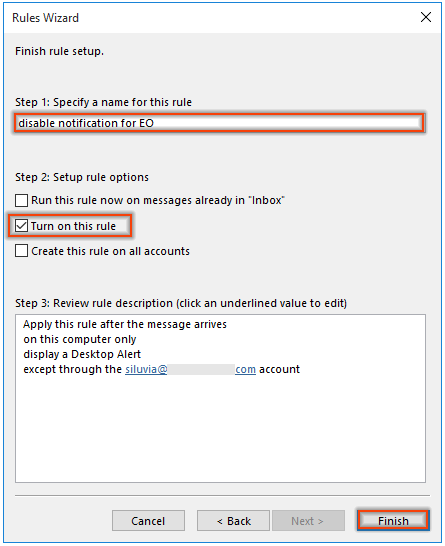
9. 在“规则和警报”窗口中点击“确定”按钮以完成规则设置。
从现在起,当邮件到达时,除指定帐户外,所有帐户都将弹出新邮件通知。
最佳 Office 办公效率工具
重磅消息:Kutools for Outlook 推出免费版本!
体验全新 Kutools for Outlook 免费版,70 多个强大功能,永久免费使用!点击立即下载!
🤖 Kutools AI :利用先进的AI技术轻松处理邮件,包括答复、总结、优化、扩展、翻译和撰写邮件。
📧 邮件自动化:自动答复(支持POP和IMAP) /计划发送邮件 /发送邮件时根据规则自动抄送密送 / 自动转发(高级规则) / 自动添加问候语 / 自动将群发邮件拆分为单独邮件 ...
📨 邮件管理:撤回邮件 / 按主题等方式阻止诈骗邮件 / 删除重复邮件 / 高级搜索 / 整合文件夹 ...
📁 附件专家:批量保存 / 批量拆离 / 批量压缩 / 自动保存 / 自动拆离 / 自动压缩 ...
🌟 界面魔法:😊更多精美个性表情 /重要邮件来临时提醒您 / 最小化而非关闭 Outlook ...
👍 一键高效操作:带附件全部答复 /反钓鱼邮件 / 🕘显示发件人时区 ...
👩🏼🤝👩🏻 联系人与日历:从选中的邮件批量添加联系人 / 将联系人组拆分为多个独立组 / 移除生日提醒 ...
使用 Kutools,支持英语、西班牙语、德语、法语、中文及40 多种其他语言,满足您的语言偏好!
一键解锁 Kutools for Outlook。无需等待,立即下载,提升办公效率!

